Win10系统电脑更新后每次开机时间都变得很长怎么解决?最近微软可以说是对Win10系统进行了一大波的更新,相信许多小伙伴已经更新完了,但是有部分用户反映,自己在更新系统之后,每次 电脑开机 的时间都变得非常的久。很多小伙伴不知道怎么详细操作,小编下面整理了Win10系统电脑更新后每次开机时间都变得很长解决办法,如果你感兴趣的话,跟着小编一起往下看看吧!

1、右击桌面左下角的【开始】,在开始菜单中点击【命令提示符(管理员)】。
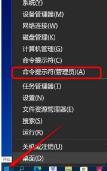
2、复制 powercfg /h on 命令到管理员命令提示符窗口中,再按下键盘上的回车键,然后退出命令提示符窗口。
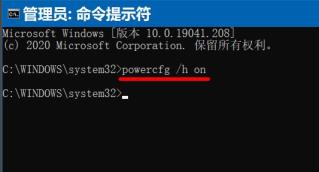
3、进入所有控制面板- 电源 选项,点击窗口左侧的 选择电源按纽功能,然后点击更改当前不可用的设置,在关机设置下,勾选【启用快速启动】,点击保存修改。
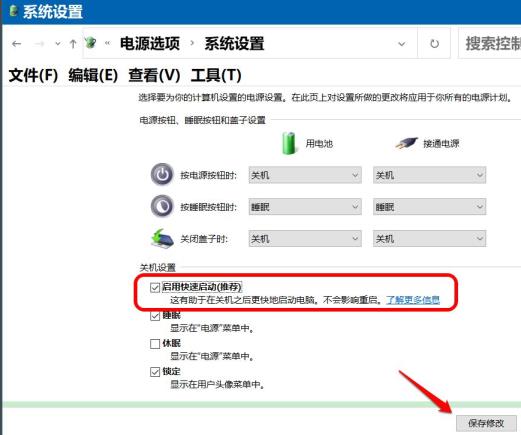
以上就是【Win10系统电脑更新后每次开机时间都变得很长怎么解决-Win10系统电脑更新后每次开机时间都变得很长怎么解决【已解决】】全部内容了,更多精彩教程尽在本站!
以上是Win10电脑开机变慢,请问如何解决?的详细内容。更多信息请关注PHP中文网其他相关文章!




